为什么鼠标右键没有显卡设置 如何在鼠标右键菜单中添加显卡选项
在日常使用电脑时,我们经常会使用鼠标右键来快速操作各种功能,有时候我们会发现在鼠标右键菜单中并没有显卡设置选项。这是因为在默认情况下,显卡设置并不会显示在右键菜单中。我们可以通过一些简单的操作来将显卡选项添加到鼠标右键菜单中,让我们更方便地进行显卡调节。接下来我们将介绍如何实现这一操作。
方法如下:
1.说明:右键菜单没有显示卡选项,实际是因为我们缺少了驱动程序“A卡催化剂”也就是我们平时说的“CCC”(AMD Catalyst Control Center)
(其实这里的催化剂和化学上的催化剂效果是相似的,有了催化剂才能有反应)
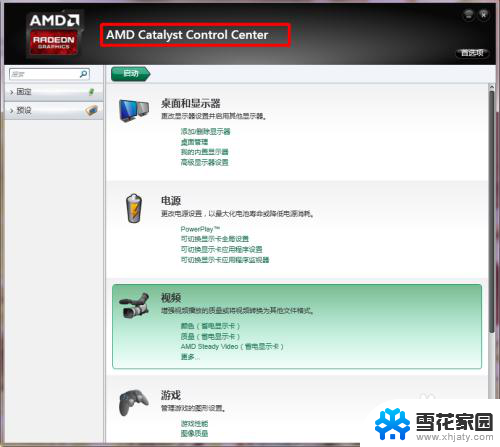
2.既然知道了是因为缺少驱动程序,就要下载,那么哪里下载呢?
我们首先想到的可能是驱动精灵、驱动人生等便捷软件,但是那里下载的并不一定适合我们的配置。

3.最好的途径是官网下载,现在我们所能看到的AMD官网内容大部分已经汉化,能看懂是没问题的。下载的A卡催化剂可以设置为中文,可以说为我们提供了很大的方便!
我们鼠标指到“驱动与支持”,
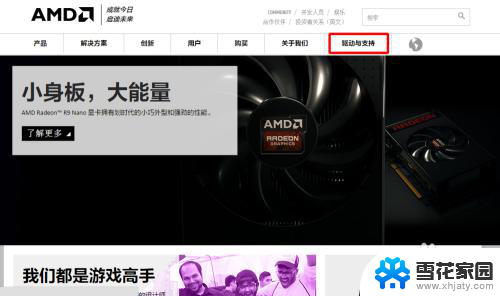
4.选择我们系统对应的驱动点击进入下载区(小编的电脑是win7 64位,所以这里以win7 64位为例)
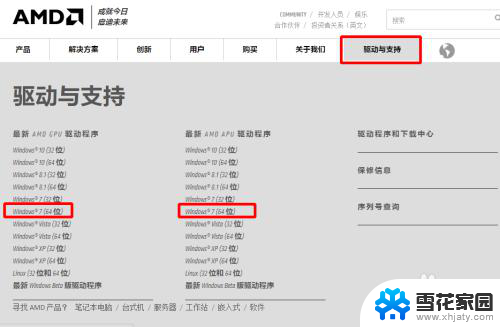
5.进入后,找到”下载“,点击即可。下载方式任意。
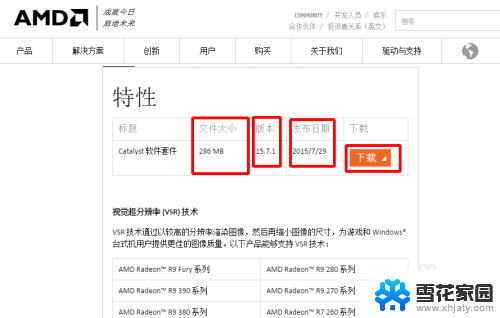
6.下载完成后解压,
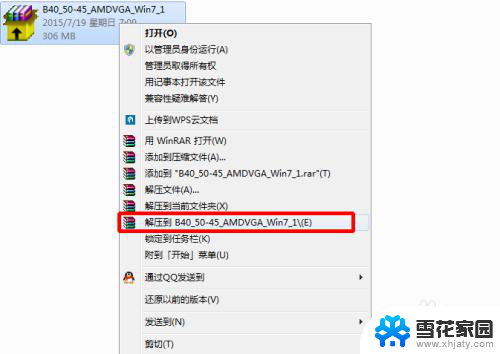
7.然后进入解压后的文件夹,双击”setup“进行安装,
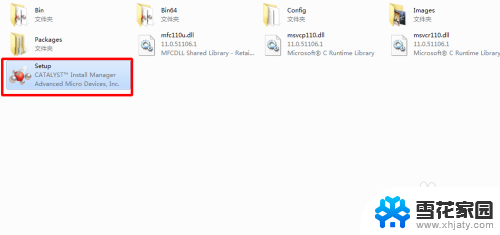
8.语言默认为简体中文,不是的话自行更改即可,完成后点击”下一步“
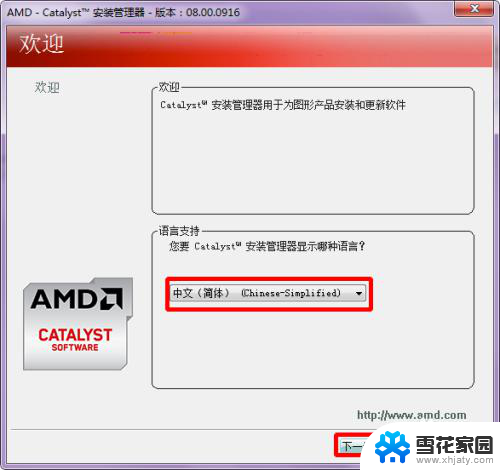
9.选择”安装“
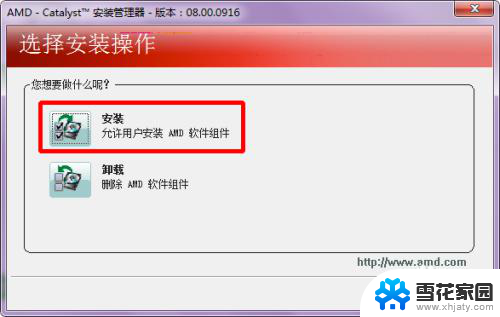
10.点击”浏览“可以选择安装位置,
点击”快速“或者”自定义“安装内容,这里我们默认即可。
然后点击”下一步“,
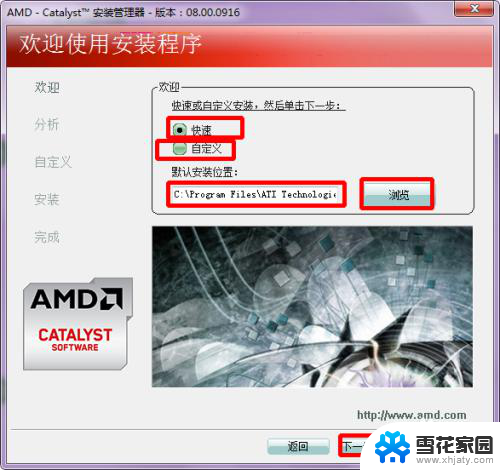
11.选择”接收“即可,进行安装,安装完成后会提示重新启动,我们点击”立即重新启动“即可。
重启后,我们会发现右键菜单多了两项,
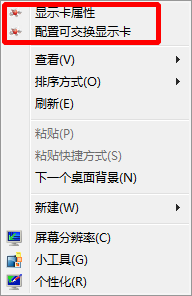
12.点击”显示卡属性“可以对显示卡进行调节
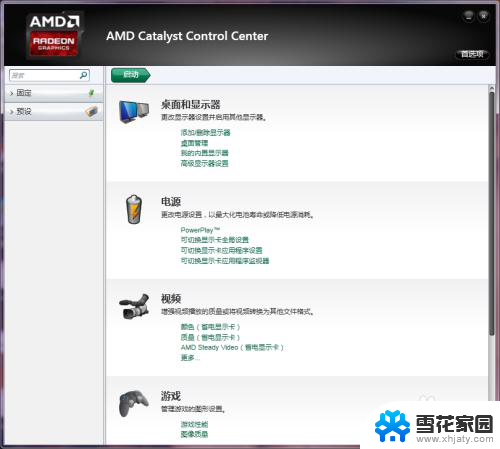
13.点击”配置可切换显示卡“可以切换某一程序使用的显卡。
(高性能代表独立显卡,省电代表集成显卡)
这样就完成了!
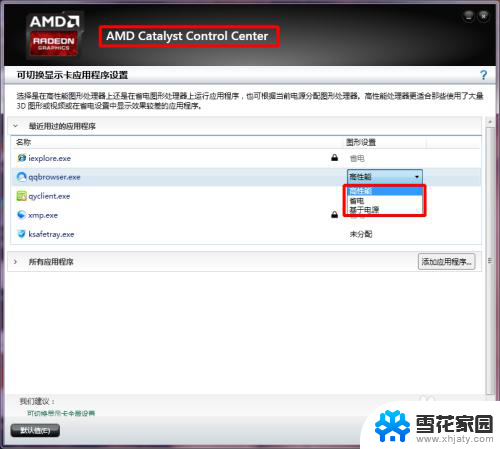
以上就是为什么鼠标右键没有显卡设置的全部内容,如果需要的话,您可以按照以上步骤进行操作,希望对您有所帮助。
为什么鼠标右键没有显卡设置 如何在鼠标右键菜单中添加显卡选项相关教程
-
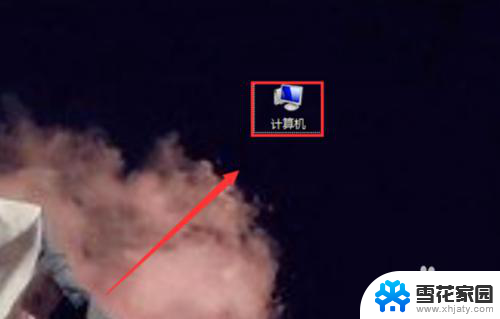 鼠标的右键功能 鼠标右键菜单设置方法
鼠标的右键功能 鼠标右键菜单设置方法2023-12-18
-
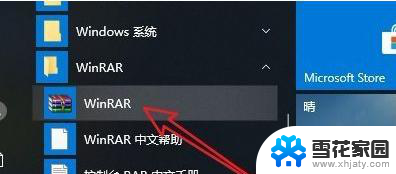 右键菜单没有压缩选项 手指按鼠标右键没有压缩选项怎么处理
右键菜单没有压缩选项 手指按鼠标右键没有压缩选项怎么处理2024-06-13
-
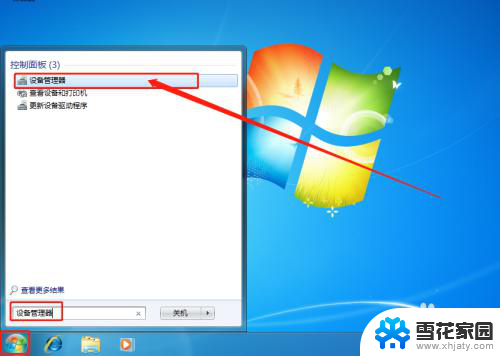 为什么电脑鼠标右键没有反应 电脑鼠标右键失灵怎么修复
为什么电脑鼠标右键没有反应 电脑鼠标右键失灵怎么修复2024-03-20
-
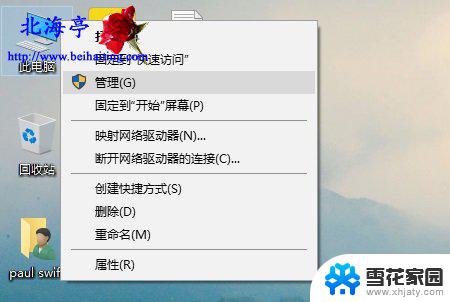 鼠标右键打开菜单慢 如何解决鼠标右键反应慢的问题
鼠标右键打开菜单慢 如何解决鼠标右键反应慢的问题2024-03-09
- 怎么设置电脑右键选项 电脑右键菜单中的选项怎样编辑
- macbook鼠标右键没反应 苹果鼠标右键无反应怎么办
- mac鼠标右键没反应 苹果鼠标右键无反应怎么办
- 鼠标点右键没反应 电脑鼠标右键无法使用怎么办
- 鼠标右键不了 电脑鼠标右键无法使用怎么办
- 苹果电脑没鼠标怎么点右键 苹果笔记本没有鼠标怎么实现右键功能
- 电脑微信设置文件保存位置 微信电脑版文件保存位置设置方法
- 增值税开票软件怎么改开票人 增值税开票系统开票人修改方法
- 网格对齐选项怎么取消 网格对齐选项在哪里取消
- 电脑桌面声音的图标没了 怎么办 电脑音量调节器不见了怎么办
- 键盘中win是那个键 电脑键盘win键在哪个位置
- 电脑如何连接隐藏的wifi网络 电脑如何连接隐藏的无线WiFi信号
电脑教程推荐